Mac के लिए Pages यूज़र गाइड
- स्वागत है
- नया क्या है
-
- फ़ॉन्ट या फ़ॉन्ट आकार बदलें
- डिफ़ॉल्ट फ़ॉन्ट सेट करें
- बोल्ड, इटैलिक, रेखांकित और स्ट्राइकथ्रू करें
- टेक्स्ट का रंग बदलें
- टेक्स्ट में छाया या आउटलाइन जोड़ें
- टेक्स्ट के बड़े अक्षरों को बदलें
- टेक्स्ट शैलियाँ कॉपी और पेस्ट करें
- टेक्स्ट में चिह्नांकन प्रभाव जोड़ें
- हाइफन, डैश और उद्धरण चिह्नों को फ़ॉर्मैट करें
-
- Pages के साथ iCloud Drive का उपयोग करें
- Word, PDF या किसी दूसरे फ़ाइल फ़ॉर्मैट में एक्सपोर्ट करें
- Pages में iBooks Author किताब खोलें
- दस्तावेज़ का फ़ाइल आकार घटाएँ
- बड़े दस्तावेज़ को पैकेज फ़ाइल के रूप में सहेजें
- दस्तावेज़ का कोई पिछला संस्करण रीस्टोर करें
- दस्तावेज़ को दूसरे स्थान पर मूव करें
- दस्तावेज़ को डिलीट करें
- दस्तावेज़ को लॉक करें
- दस्तावेज़ को पासवर्ड से संरक्षित करें
- कस्टम टेम्पलेट बनाएँ और प्रबंधित करें
- कॉपीराइट

Mac पर Pages में ऑब्जेक्ट की पारदर्शिता बदलें
आप इमेज, आकृतियाँ, टेक्स्ट बॉक्स, रेखाएँ, तीर, ड्रॉइंग, 3D ऑब्जेक्ट या वीडियो को अधिक या कम अपारदर्शक बनाकर रोचक प्रभाव बना सकते हैं। जब आप कम-अपारदर्शी ऑब्जेक्ट को दूसर ऑब्जेक्ट पर रखते हैं, तो उदाहरण के लिए, जिसके द्वारा नीचे का ऑब्जेक्ट दिखाई देता है।
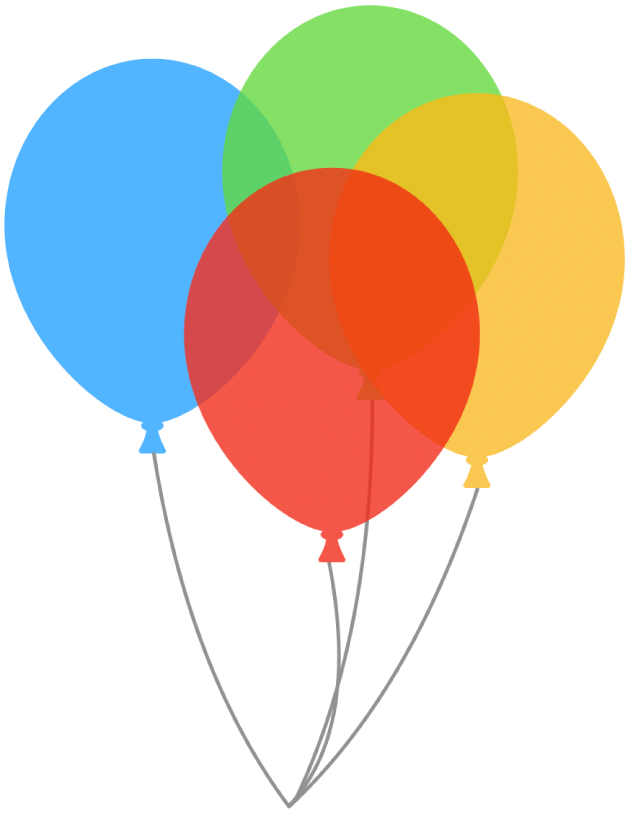
अपने Mac पर Pages ऐप
 पर जाएँ।
पर जाएँ।वह दस्तावेज़ खोलें जिनमें मौजूद इमेज, आकृतियाँ, टेक्स्ट बॉक्स, रेखाएँ, तीर, ड्रॉइंग, 3D ऑब्जेक्ट या वीडियो के साथ आप काम करना चाहते हैं।
ऑब्जेक्ट चुनने के लिए उस पर क्लिक करें, या अनेक ऑब्जेक्ट चुनें।
यदि आपने कोई टेक्स्ट बॉक्स चयनित किया है, तो टेक्स्ट और बैकग्राउंड रंग सहित टेक्स्ट बॉक्स की समस्त सामग्री बदल जाती है।
ड्रॉइंग के लिए फ़ॉर्मैट
 साइडबार में ड्रॉइंग टैब पर क्लिक करें, फिर पारदर्शिता स्लाइडर को ड्रैग करें। अन्य किसी भी आइटम के लिए साइडबार में शैली टैब पर क्लिक करें, फिर पारदर्शिता स्लाइडर को ड्रैग करें।
साइडबार में ड्रॉइंग टैब पर क्लिक करें, फिर पारदर्शिता स्लाइडर को ड्रैग करें। अन्य किसी भी आइटम के लिए साइडबार में शैली टैब पर क्लिक करें, फिर पारदर्शिता स्लाइडर को ड्रैग करें।आप स्लाइडर के आगे के फ़ील्ड में मान भी दर्ज कर सकते हैं या फ़ील्ड के आगे के तीरों पर क्लिक कर सकते हैं।